Les pages sont utilisées pour afficher du contenu vidéo dans une application {{site.product}}. Pour créer et gérer des pages, ouvrez le module Mise en page en cliquant sur Mise en page dans la navigation principale. La liste des pages qui ont été créées s'affiche dans la marge de gauche.
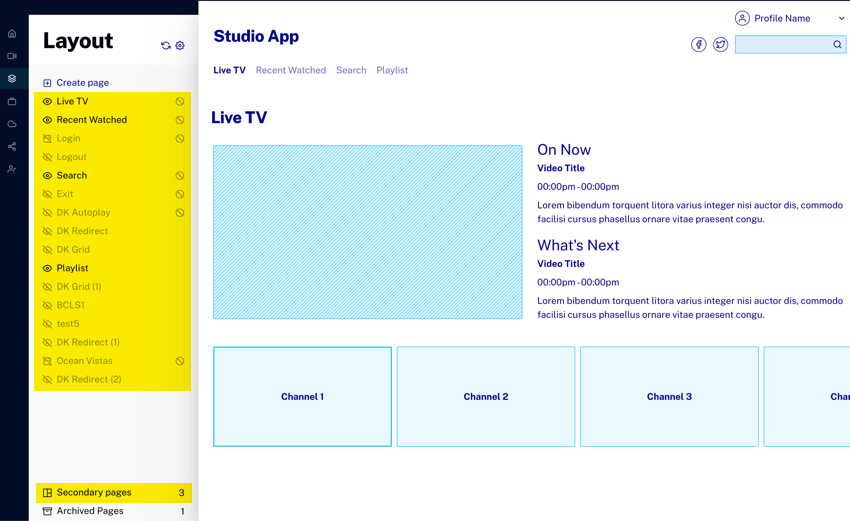
La page d'accueil permet de:
Création de pages
- Ouvrez le module Layout.
- Dans le panneau de navigation, en haut de la liste des pages, cliquez sur:
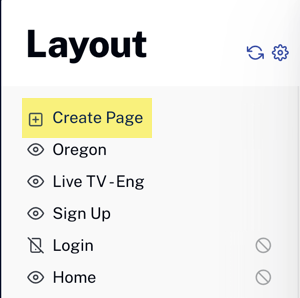
- Vérifiez que le nouveau panneau de page s'ouvre:

- Saisissez un nom de page. Le nombre de caractères autorisés dépasse ce que vous souhaiteriez pratiquement pour un titre de page, donc la longueur du titre n'est pas un problème. Vous n'êtes PAS autorisé à utiliser des caractères spéciaux dans le nom.
- Choisissez ensuite la mise en page, qui contrôle la façon dont votre contenu vidéo s'affiche sur la page. Pour chaque mise en page, vous pouvez lire la description et cliquer sur la mise en page dans la liste pour afficher un aperçu du squelette de la mise en page.
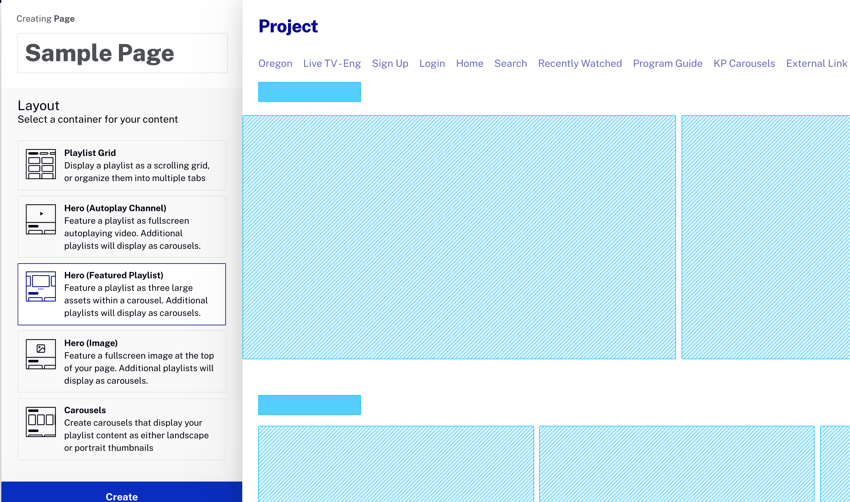
- En bas du panneau de navigation, cliquez sur pour créer la page.
- À ce stade, vous pouvez:
- Voir que la page n'est pas publiée par défaut.
- Cliquez sur pour publier la page.
- Modifier les paramètres de page, y compris le titre de la page
- Modifiez la mise en page (au survol).
- Cliquez sur de lecteur pour ajouter du contenu vidéo à votre page.
- Configuration de la disponibilité des pages.
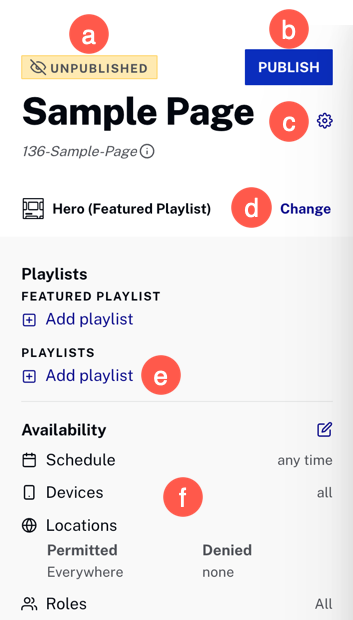 Les paramètres de la page
Les paramètres de la page - Titre et traductions
- Disponibilité (calendrier, appareils et emplacements)
- Bouton Archiver la page
- Si vous souhaitez revenir à la liste des pages, cliquez sur le Retour à toutes les pages. La page créée s'affiche dans la liste des pages.
 qui peuvent être configurés sont les suivants:
qui peuvent être configurés sont les suivants:
Pour plus d'informations sur l'ajout de vidéos à une page et la configuration de la disponibilité des pages, consultez les documents suivants:
Édition de pages
Pour modifier une page, à partir de la page d'index du module Mise en page, cliquez sur la page à modifier. Les paramètres de la page s'affichent.
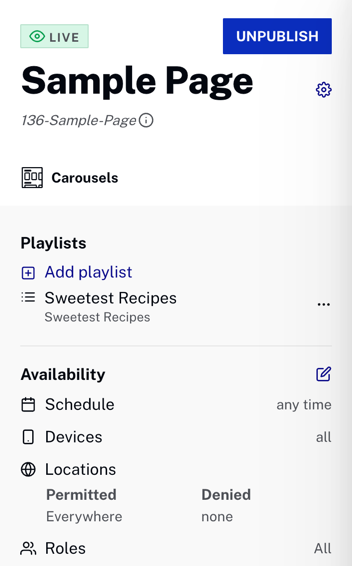
Modification du titre de la page
Pour modifier le titre de la page, cliquez sur en regard du titre de la page et saisissez un nouveau titre. Vous pouvez également modifier le titre dans plusieurs langues, si elles sont activées pour vos applications.
regard du titre de la page et saisissez un nouveau titre. Vous pouvez également modifier le titre dans plusieurs langues, si elles sont activées pour vos applications.
Modification de la mise en page
Pour modifier la mise en page, passez la souris sur la mise en page actuelle, puis cliquez sur. Cliquez sur une nouvelle mise en page, puis sur.
Duplication de pages
La duplication de pages peut être utile lorsque vous devez créer une nouvelle page similaire à une page existante. Pour dupliquer une page, survolez le nom de la page et cliquez sur  .
.
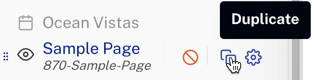
Réorganisation de l'ordre des pages
L'ordre des pages dans le menu de navigation de gauche détermine l'ordre d'affichage dans une application {{site.product_short}}. Pour modifier l'ordre des pages, cliquez sur la poignée en regard du nom de la vidéo (trois rangées de deux points) et faites-la glisser vers un nouvel emplacement.
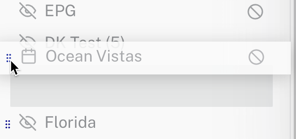
Archivage, restauration et suppression de pages
L'archivage d'une page la supprime de l'application mais ne supprime pas la page. Pour archiver une page, procédez comme suit:
- Passez la souris sur une page, puis cliquez sur
 en regard du nom de la page. La boîte de dialogue Paramètres de page s'ouvre.
en regard du nom de la page. La boîte de dialogue Paramètres de page s'ouvre. - En bas à gauche de la boîte de dialogue des paramètres de page, cliquez sur Archiver la page.
- Notez que la page est immédiatement archivée et que vous revenez à la page d'index du module Disposition alors que la page archivée ne figure plus dans la liste des pages.
Pour restaurer ou supprimer définitivement la page archivée, procédez comme suit:
- Tout en bas du panneau de navigation, cliquez sur le lien qui indique le nombre de pages archivées:

- Vérifiez que la liste des pages archivées s'affiche:
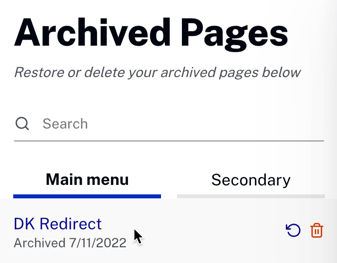
- Passez la souris sur la page que vous souhaitez restaurer/supprimer.
- Cliquez
 pour restaurer la page archivée, ou cliquez sur le bouton
pour restaurer la page archivée, ou cliquez sur le bouton  pour supprimer définitivement la page.
pour supprimer définitivement la page. - Vérifiez que vous revenez à la page d'index du module Mise en page où vous voyez la liste des pages. Si vous avez restauré une page, elle apparaîtra dans la liste des pages, mais dans un état non publié.